您是否还在为 VLOOKUP 的种种限制和 MATCH 函数的单调功能而烦恼?欢迎来到数据查询的新时代。wps官网将深入剖析WPS表格中的新一代查询神器——XMATCH 函数,特别是其与动态数组结合时的强大威力。我们将摒弃枯燥的理论,通过实际案例,带您领略数据处理的全新境界。
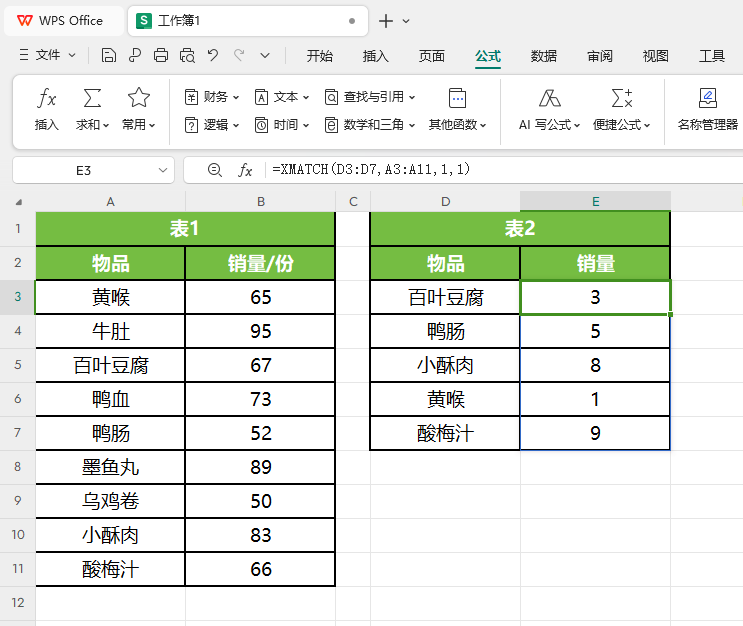
文章目录
1. 告别过去:为什么XMATCH是MATCH函数的完美继任者?
长久以来,MATCH 函数是我们定位数据位置的主力。但它存在明显短板:默认近似匹配、不支持反向搜索、语法选项有限。XMATCH 的出现,彻底解决了这些痛点。
| 特性 | MATCH 函数 | XMATCH 函数 |
|---|---|---|
| 默认匹配 | 近似匹配 (1) | 精确匹配 (0) – 更符合日常习惯 |
| 搜索方向 | 仅支持从上到下 | 支持从上到下和从下到上反向搜索 |
| 近似匹配 | 仅支持小于等于/大于等于(需排序) | 支持精确、下一个更小值、下一个更大值,无需排序 |
| 通配符 | 不支持 | 原生支持(* 和 ?) |
| 动态数组 | 不支持 | 原生支持,可一次性匹配多个值 |
简而言之,XMATCH 不仅仅是一个升级版,它是一种全新的、更灵活、更强大的思维方式。
2. 基础夯实:XMATCH函数语法深度解析
掌握任何一个函数,都始于对其语法的理解。XMATCH 的语法清晰且强大。
=XMATCH(lookup_value,您想要查找的目标值。这可以是一个单元格引用(如 A2),一个具体的值(如 "产品A"),或者——这是动态数组的关键——一个单元格区域(如 A2:A5)。
2.2 lookup_array (查找区域)
您要在哪个区域中进行查找。这必须是一个一维的行或列,例如 C2:C100 或 C2:Z2。
2.3 [match_mode] (匹配模式) - 精准控制
这是一个可选参数,但极大地增强了函数的灵活性。不填写时默认为0。
0: 精确匹配(默认)。找不到则返回 #N/A。-1: 精确匹配或下一个更小的项。1: 精确匹配或下一个更大的项。2: 通配符匹配。使用*(任意多个字符) 或?(单个字符)。
2.4 [search_mode] (搜索模式) - 反向查找的利器
这同样是可选参数,决定了搜索的方向。不填写时默认为1。
1: 从第一项到最后一项进行搜索(默认)。-1: 从最后一项到第一项进行反向搜索。2/-2: 基于二进制的快速搜索(要求数据已升序/降序排序),在超大数据集下性能更优。
3. 核心变革:释放XMATCH与动态数组的联动之力
这才是 XMATCH 真正令人兴奋的地方。它与动态数组的结合,将静态的查找变成了动态的数据流。
3.1 什么是动态数组?(溢出与#号)
动态数组是WPS/Excel的一项革命性功能。当一个公式有可能返回多个结果时,它会自动“溢出” (Spill) 到下方的空白单元格中,形成一个动态区域。您会在这个区域周围看到一个蓝色边框,并且可以通过在公式后添加 # 来引用整个溢出结果。
3.2 关键应用:让XMATCH返回一个位置数组
想象一下,您有一份待办清单(A列),需要同时查找这份清单中每一项在总任务库(C列)中的位置。传统方法需要向下拖拽公式,而现在,只需一步:
场景: 查找A2:A4中每个产品在C2:C10产品列表中的位置。
公式: 在D2单元格输入 =XMATCH(A2:A4,结果: 公式会自动溢出,在D2,找到了位置,下一步自然是提取对应的数据。INDEX 函数与 XMATCH 动态数组的结合,是目前最高效、最灵活的数据提取方案。
场景: 根据A2:A4的产品清单,从D列提取对应的销售额。
公式: =INDEX(D2:D10,工作原理:
XMATCH(A2:A4,这个组合完全取代了传统的VLOOKUP和INDEX+MATCH单行公式,并且性能更优,逻辑更清晰。4. 实战进阶:XMATCH动态数组高级应用场景
4.1 多条件查询:精准定位唯一记录
XMATCH本身不支持多条件,但我们可以通过布尔逻辑巧妙地创建辅助条件列。场景: 在一个订单表中,查找“产品A”且“规格”为“L码”的记录行号。
公式:
=XMATCH(1,原理解析:(产品列="产品A")会生成一个由 TRUE/FALSE 组成的数组。(规格列="L码")同样生成一个 TRUE/FALSE 数组。- 两个数组相乘 (
*),TRUE会变成1,FALSE变成0。最终得到一个由1和0组成的新数组,只有同时满足两个条件的行才是1。 - 最后,
XMATCH查找这个新数组中第一个1的位置,即为我们想要的行号。
4.2 反向查询:轻松获取最后一次的交易记录
这是
XMATCH的独门绝技,只需将第四个参数search_mode设置为-1。场景: 查找“张三”在销售记录中最后一次出现的行号。
公式:
=XMATCH("张三",这个功能对于查找最新更新、最后登录时间等场景极为有用,而这在过去需要复杂的数组公式才能实现。4.3 动态报表:结合FILTER和SORT创建交互式看板
XMATCH可以作为其他动态数组函数的“定位器”。场景: 创建一个下拉菜单选择部门,动态显示该部门所有员工的姓名和KPI,并按KPI降序排列。
- 筛选数据: 使用
FILTER函数筛选出特定部门的所有数据。
=FILTER(员工信息表,通过这些函数的组合,你可以构建出无需VBA、完全由公式驱动的交互式报表。5. 终极对决:XMATCH 与 XLOOKUP,我该用哪个?
这是一个常见问题。两者功能有重叠,但定位不同。
- 使用
XMATCH: 当你只需要返回项目的位置(行号或列号)时。它通常作为INDEX、SORT等其他函数的“零件”来使用,更加底层和灵活。 - 使用
XLOOKUP: 当你的最终目的是直接返回值时。XLOOKUP相当于INDEX + XMATCH的封装,语法更简洁,一步到位。
可以这样理解:XLOOKUP是方便的“自动挡”,适合大多数直接查询场景。XMATCH是强大的“手动挡”,在你需要精细控制或将其作为更复杂公式的一部分时,它能提供无与伦比的灵活性。6. 总结与展望
XMATCH及其与动态数组的结合,不仅仅是WPS表格功能的简单增加,它代表了表格数据处理思想的一次飞跃。它鼓励我们从处理单个单元格转向处理整个数据区域,用更少的公式完成更复杂、更动态的任务。从今天起,尝试用
INDEX+XMATCH的组合来替代你工作簿中老旧的VLOOKUP,体验一下动态数组带来的流畅与高效。掌握它,你处理数据的能力将迈上一个全新的台阶。 - 使用




